苹果笔记本电脑安装Win7教程
对于许多使用苹果本的粉丝而言,Mac OS操作系统在操作界面、运行效率或是抵御病毒等方面都趋近于完美,然而在实际生活中,Windows的大环境无时不刻的影响着我们的使用习惯,最好的解决办法自然是采用双系统,今天广州鸥搏电脑维修就为大家详细介绍如何在苹果笔记本上安装Windows 7操作系统。
实现双系统大致有两种方法:

安装双系统前的准备工作:

具体操作流程如下:
第一步:点开“应用程度”,找到“实用工具”。

第二步:在实用工具中找到Boot Camp。
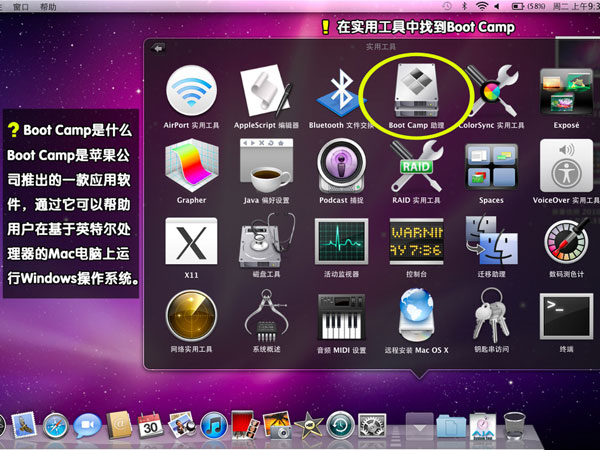
第三步:弹出Boot Camp助理界面。

第四步:下载此Mac的Windows支持软件。

第五步:下载好后提示需要存储到介质中。

第六步:使用U盘存储下载的内容。

第七步:选择创建或删除Windows分区。

第八步:选择两个系统的存储空间。

第九步:重新启动后进入Win7安装界面。

第十步:安装系统需要耐心等待十余分钟。

第十一步:安装结束后自动进入Windows 7系统。

第十二步:很多设备未安装驱动程序。

第十三步:双击U盘中的Boot Camp进入安装程序。

第十四步:程序会自动安装Win7驱动。

第十五步:Boot Camp安装程序完成。

第十六步:重启后可看到系统选择界面。

第十七步:设备管理器各组件均正常运行。

第十八步:开机默认启动系统选择。

至此,系统安装完成。
WIN7系统下使用“右键”:

WIN7操作系统下的亮度调节:

WIN7系统下的音量调节:

WIN7系统下弹出开始菜单:

WIN7系统调出任务管理器:

建议使用双系统的用户选择更高容量的MBA:

苹果笔记本安装Windows 7操作流程:

同类文章排行
- 广州IT外包 鸥搏电脑是您的好帮手
- 广州数据恢复:您身边的数据拯救专家
- 致2016还在电脑维修行业的我们,辛苦了!
- QQ/微信使用正常但打不开网页,怎么办?
- 广州东站附近哪里可以修电脑
- 长城液晶显示器黑屏维修实例
- 无线桥接(WDS)如何设置
- 技嘉H61主板掉电维修一例
- u盘装win7系统步骤说明
- U盘装win7系统图文教程

 新浪微博
新浪微博 腾讯微博
腾讯微博
